Как удалить карман из Firefox?
Кнопка Pocket появляется в адресной строке Firefox всякий раз, когда можно сохранить страницу или видео. Таким образом, вы должны открыть сайт, прежде чем удалить тот же.
Пошаговая процедура
- Откройте браузер Firefox
- Посетить сайт
- Щелкните правой кнопкой мыши на кнопке Pocket
- Выберите «Удалить из адресной строки».
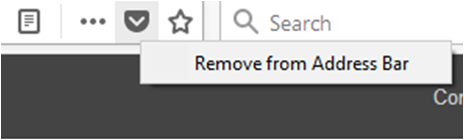
Это оно. Теперь вы не увидите кнопку.
Как вернуть карманную кнопку обратно в адресную строку?
В случае, если вам нужен карман во время использования Firefox. Также можно вернуть кнопку назад. Вы должны следовать этим шагам
Пошаговая процедура
- Нажмите на кнопку с тремя точками в адресной строке
- Щелкните правой кнопкой мыши «Сохранить страницу в карман»
- Выберите «Добавить в адресную строку».
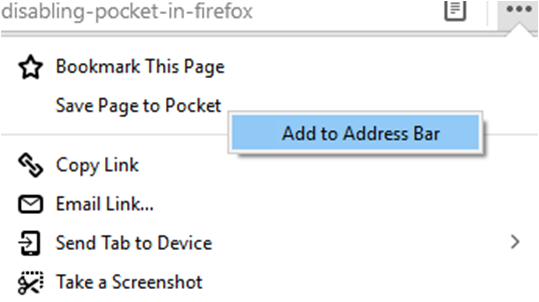
Теперь вы можете увидеть кнопку карман рядом с тремя точками. Если у вас есть учетная запись Firefox, вы можете сохранять статьи, видео и страницы, чтобы потом просматривать их на своих устройствах.
Лучше всего — он также работает в автономном режиме, чтобы сделать вашу задачу более комфортной.
Как отключить карман от Mozilla Firefox?
В отличие от удаления кармана из адресной строки, метод Firefox отключить карман делает еще несколько шагов Итак, следуйте инструкциям ниже
Пошаговая процедура
- Откройте браузер Firefox
- Введите «about: config» в адресной строке
- Нажмите «Enter», и он покажет сообщение
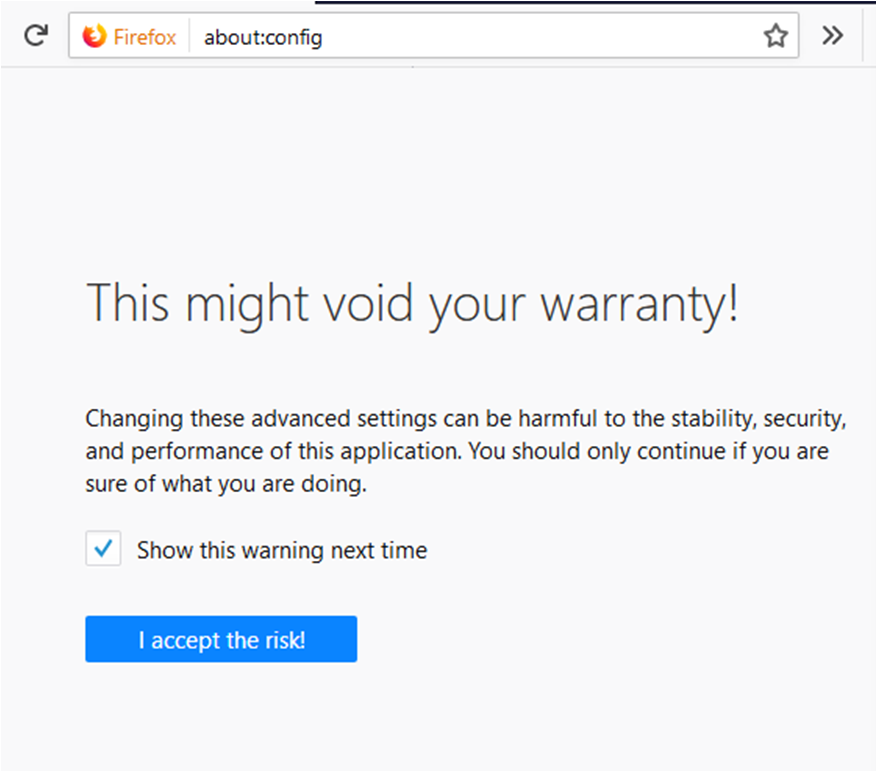
- Нажмите «Я принимаю на себя риск»
Вы можете увидеть список файлов на странице просмотра.
- Введите «pocket.enabled» в поле поиска
Тип файла с карманом будет отображаться в верхней части.

- Дважды нажмите на «extensions.pocket.enabled»
Это отключит карман, и вы увидите, что его значение будет изменено на «ложное». Теперь вы не можете найти карманную кнопку в адресной строке. Это будет также снять карман Firefox из меню библиотеки.
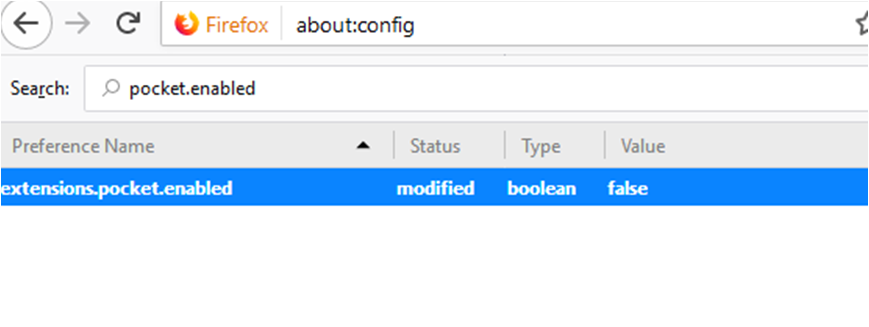
Если вы хотите включить его, вы должны дважды щелкнуть мышью. Когда вы закончите, вы увидите, что значение будет изменено на «true». Это означает, что карман теперь включен, и кнопка появится.
Нижняя линия
Mozilla представила множество полезных функций в своем веб-браузере. Это зависит от вашего требования, как вы собираетесь пользоваться его услугами.
Надеюсь эта информация на как снять карман с Firefox решил ваши вопросы! Если вам нужно больше, вы можете оставить комментарий в поле ниже.
Чтобы сохранить эту страницу в безопасности, вы можете использовать свою карманную кнопку и хранить ее.



![Бесплатное удаление водяных знаков для восстановления изображений! [Решено]](http://master-gadgets.ru/wp-content/cache/thumb/157920566_150x95.jpg)
![Google Voice Search не работает — как исправить? [Решено]](http://master-gadgets.ru/wp-content/cache/thumb/7458747e5_150x95.jpg)
![Веб-плеер Spotify не работает — как решить проблему? [Решено]](http://master-gadgets.ru/wp-content/cache/thumb/0ae37eba1_150x95.jpg)
